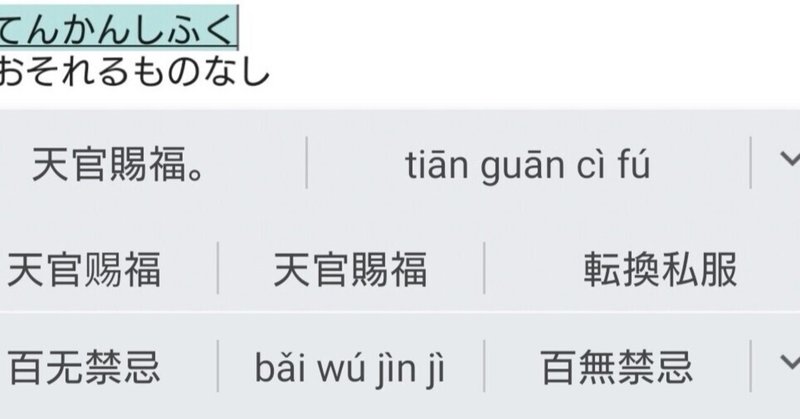
アニメ『天官賜福』単語データ配布
アニメ『天官賜福』の、作中の単語を収録した単語データ(単語帳)を作成しましたので、配布いたします。
監修に及び査読にるるかさん( @lamblamblunlun )ぱすさん( @ero_laurant )にご参加頂きました。この場にて御礼申し上げます。
お詫び
下記2点、間違いがございました。
①仙楽太子 せんらくたいし
誤 : xiān yuè tài zǐ
正 : xiān lè tài zǐ
②裴宿 ぺいしゅう
誤 : péi xiǔ
正 : péi xiù
お手数をおかけしますが、すでにファイルを導入いただいている場合、こちらから正規の文字をコピペいただき、当該語句の修正をお願いいたします。中国語はこの発音が違うと意味が異なる語句になってしまうため、何卒よろしくお願いいたします。大変申し訳ございませんでした。
現在スプレッドシート及びファイルは修正済みです。
特徴
ひらがなにて日本語吹き替え版の読みを入力した際に、日本語漢字、簡体字、ピンイン(中国語発音)が予測変換として出てきます。
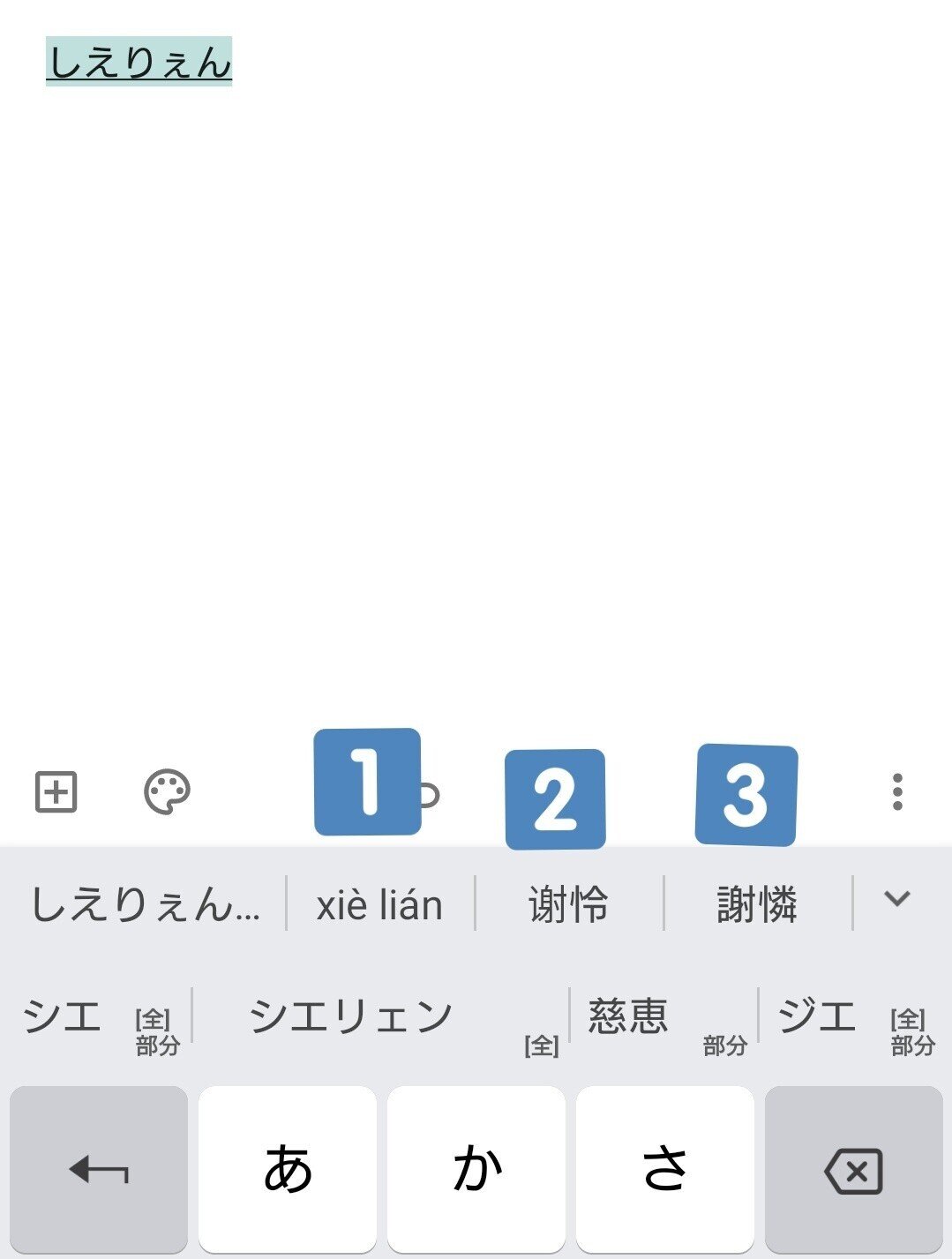
何度も視界に入ることで、オタ活ついでに楽に語学学習できないものか?という下心で作りました。
収録内容
人名と用語を「アニメ天官賜福12話まで」の単語を収録しています。
※主要用語のみのため、取りこぼしあるかと思いますがご容赦ください。
データ公開
単語データ(日本語吹き替えの読み方、日本語漢字、簡体字、ピンイン)はGoogle スプレッドシートの表として公開しています。
吹き替えの読み方の参照などにご利用ください。
ご自身のドキュメントファイルにコピーできるようにしてあります。
ご自身の環境にて使用するために、ご自身の端末内に新規ファイルを作成頂き、コピペ、再編集、修正をしていただき、ご自身にて使用いただく分には特に問題ございません。
予測変換の都合上、Google ドキュメントはカタカナ混じりで記載しておりますが、配布ファイルではひらがなにて記載しております。
カタカナでは変換できなかった為なので、ご容赦ください。
またGoogle ドキュメントの空欄ですが、日本漢字と共通だったり、仕様上どうやっても簡体字が読み込めなかったものとなります。
対象OS
以下に向けた形式でデータを配布します。
Windows・Microsoft IME
Windows&macOS・Google 日本語入力
Android・Google 日本語入力
Android・Gboard
macOS・日本語IM(デフォルト日本語入力)
注意事項
※ macOS・日本語IM(デフォルトの日本語入力)については当方にてMacを所持していないため、辞書データの動作検証ができておりません。
一応の配布をさせていただきますが何らかの不具合があったとしても責任は負いかねます。macユーザーの皆様には大変申し訳ございませんが、ご利用になる場合はその旨ご承知おきください。
iOS (iPhone + iPad)については単独で一括での単語登録する方法がみつかっておりません。もしも良き方法があれば( @ka_za_mya )までお知らせください。大変申し訳ありませんが、iosについてはGoogleドキュメントから一語づつコピーペースト登録をお願いいたします。
(iosのgboardは単語登録非対応となります)
macを保有→iPhoneご利用の場合、macにてmacOS・日本語IM単語一括登録後にiCloud経由でiphoneへ単語登録できるようです。参考↓
ダウンロードファイル一覧
★天官賜福単語帳_一括投入.txt Microsft IMEとGoogle 日本語入力(windows,android,macOS)用の形式
★gboard_天官賜福単語帳_一括登録用.txt.zip gboard用の形式
★output.plist macOS・日本語IMの形式
Windows・Microsoft IMEでの使用方法
任意の場所に【天官賜福単語帳_一括投入.txt】のダウンロードをお願いします。
タスクバーのIMEアイコンから → 設定 → 学習と辞書 → ユーザー辞書ツール を開き → メニューの ツール → テキストファイルからの登録 から先ほどダウンロードした 天官賜福単語帳_一括投入.txt を選択 → 開く → 終了
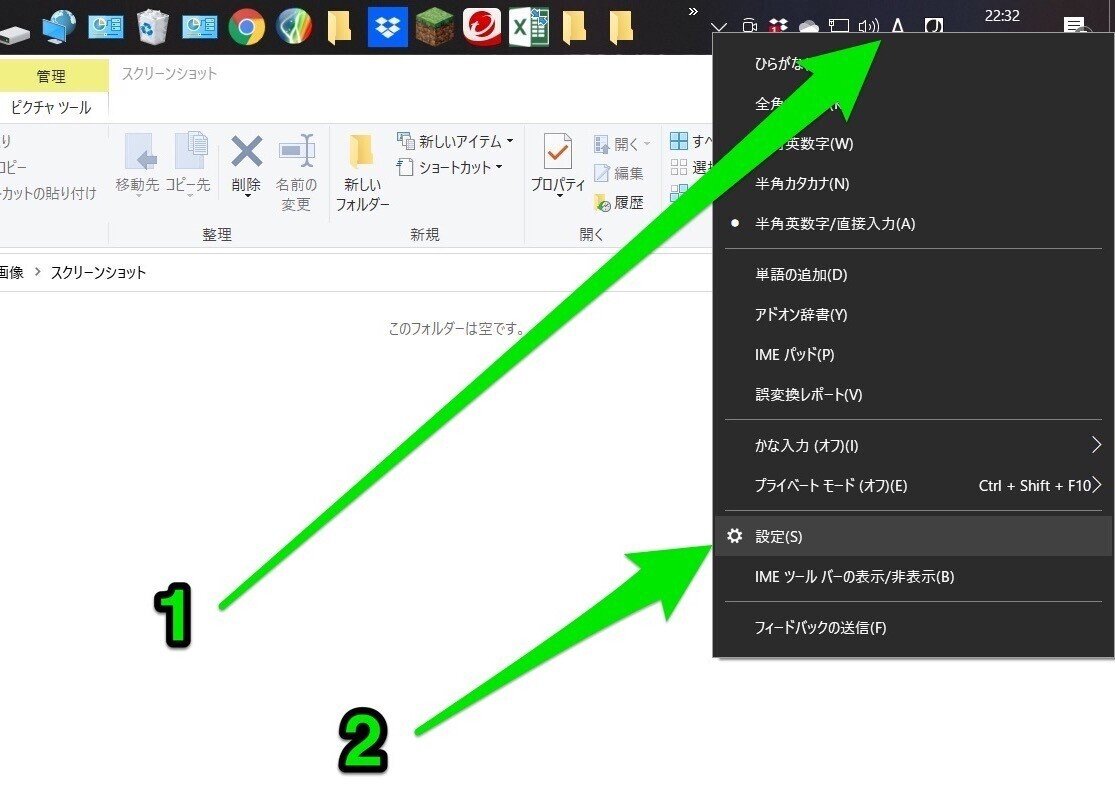
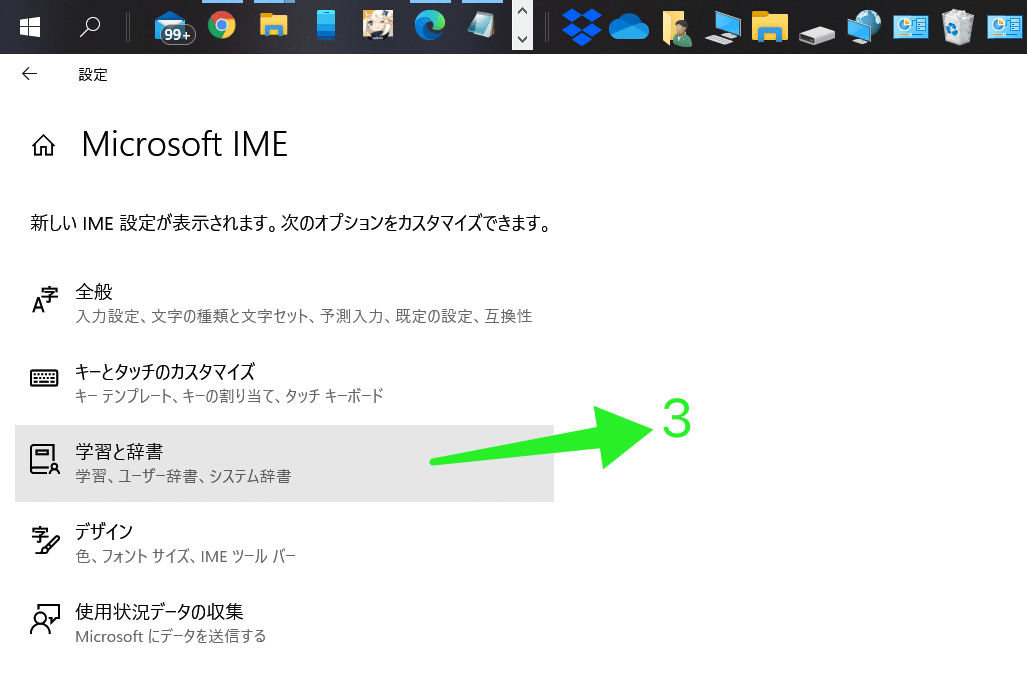
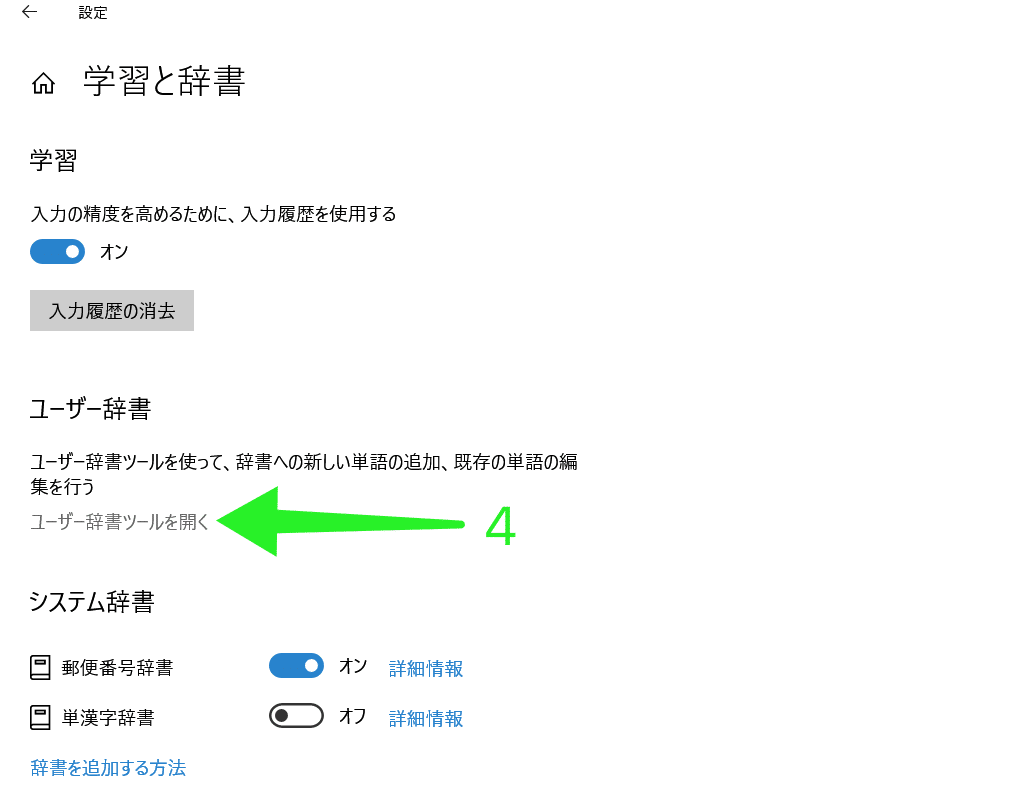

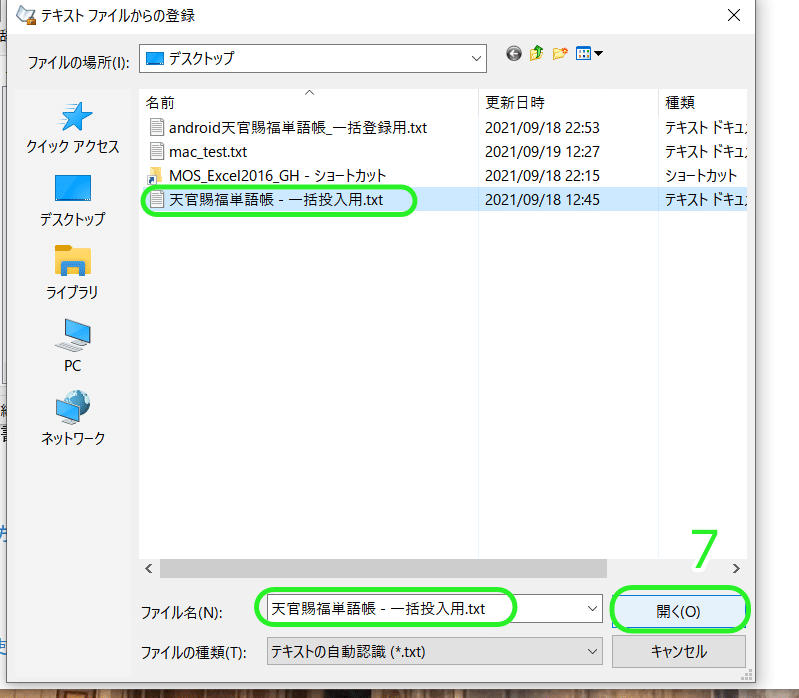
WindowsとmacOSのGoogle 日本語入力での使用方法
やり方がほぼWindowsとmacOSで共通のため、まとめさせていただきます。
任意の場所に【天官賜福単語帳_一括投入.txt】のダウンロードをお願いします。
上記サイトにてgoogle日本語入力の導入をお願いします。
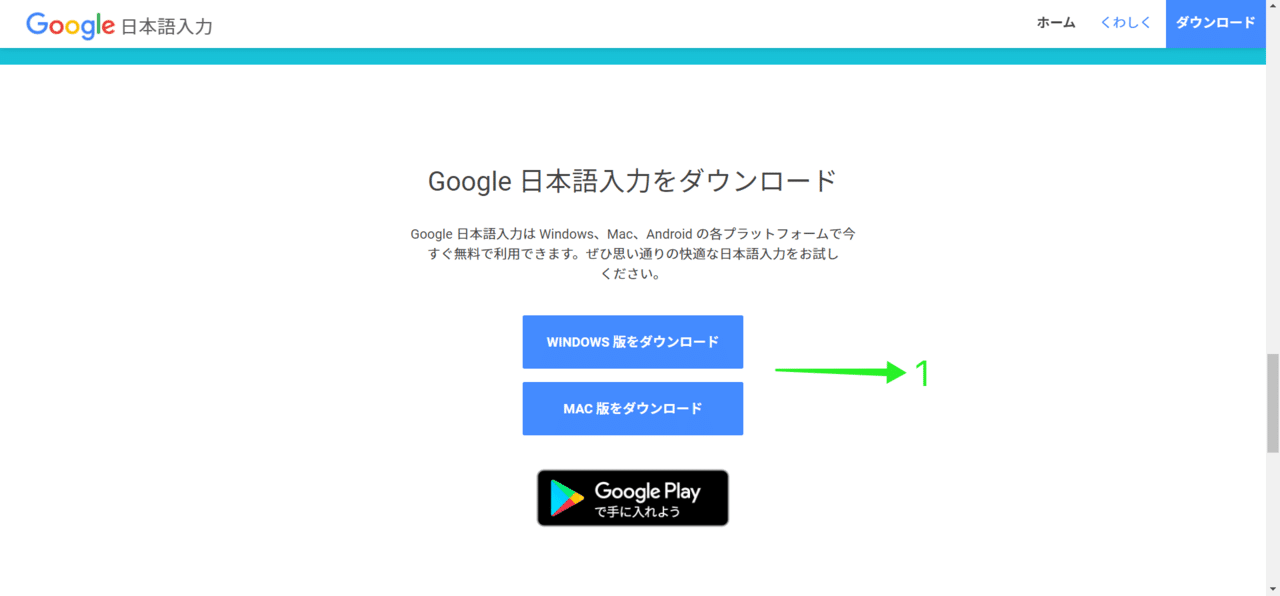
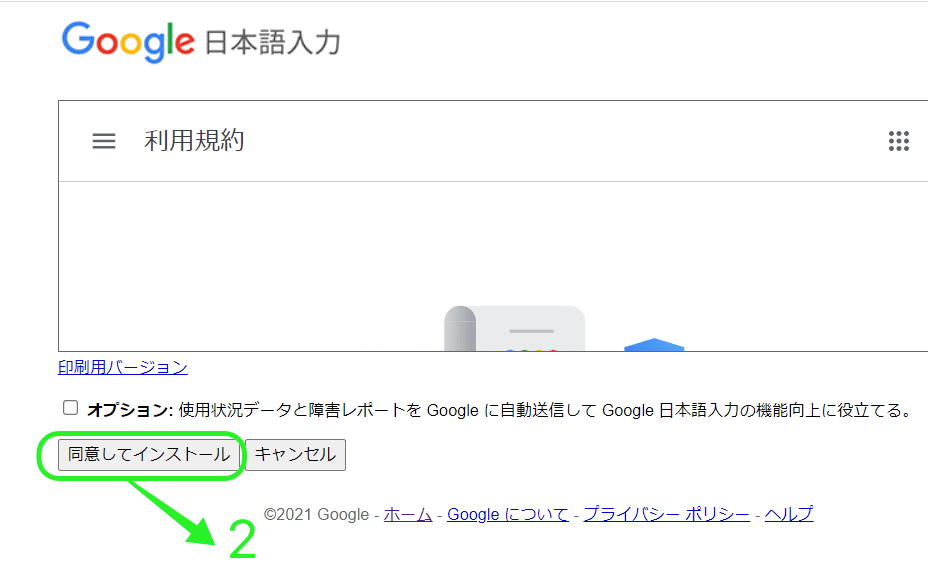
すべてのチェックボックスにチェックを入れておくと便利です。
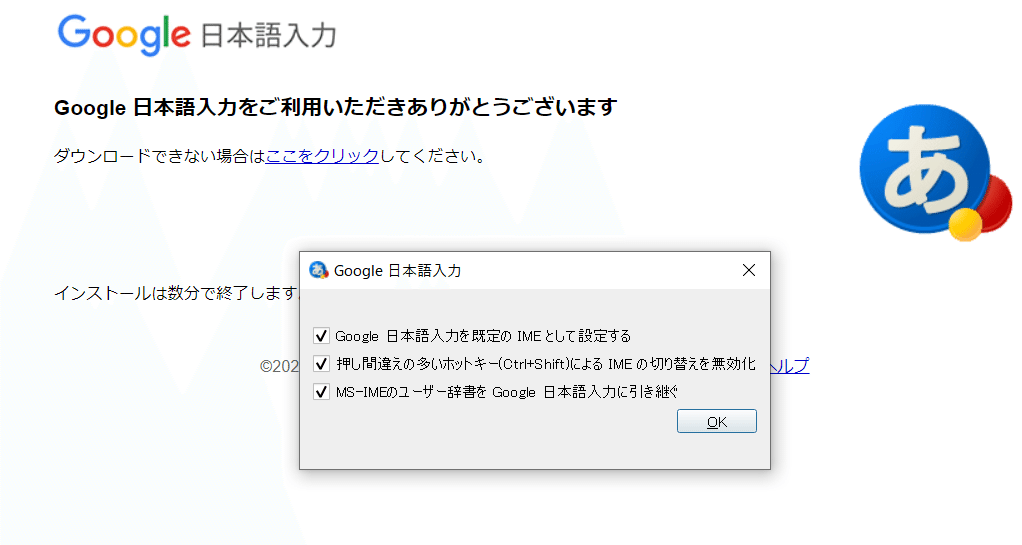
入力方法の切り替えは言語バー(タスクバー/メニューバー右側の「A」もしくは「あ」)を左クリックで切替可能です。
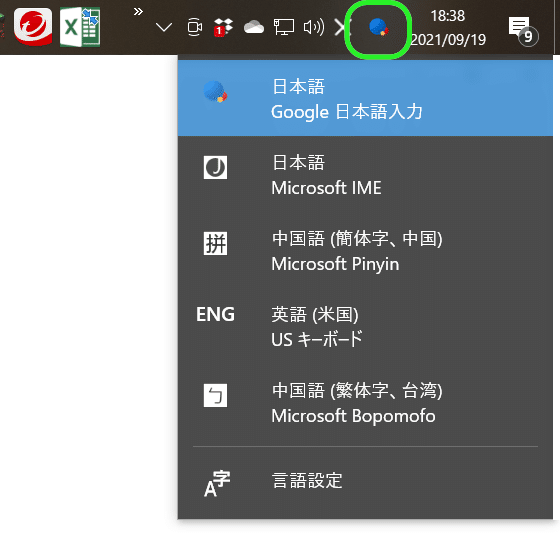
言語バー(タスクバー/メニューバー右側の「A」もしくは「あ」)を右クリック → 辞書ツール → 管理
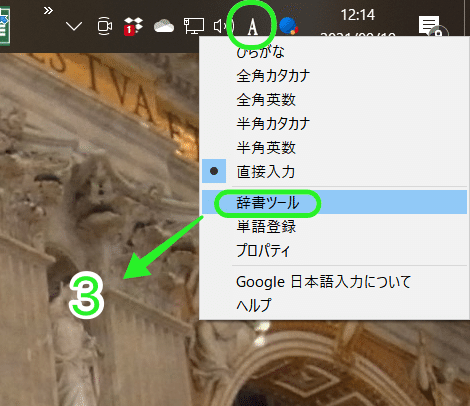
ここからは3種類の方法が選べます。
新規辞書にインポート:新しい辞書ファイルを作成
選択した辞書にインポート:既存の辞書ファイルにデータを追加
Microsoft IME ユーザ辞書をインポート:直接Microsoft IMEから辞書ファイルを取り込み → 完了。

ファイルを選択(※Microsoft IMEの場合は不要) → 【天官賜福単語帳_一括投入.txt】を選択 → 開く → インポート → 完了。
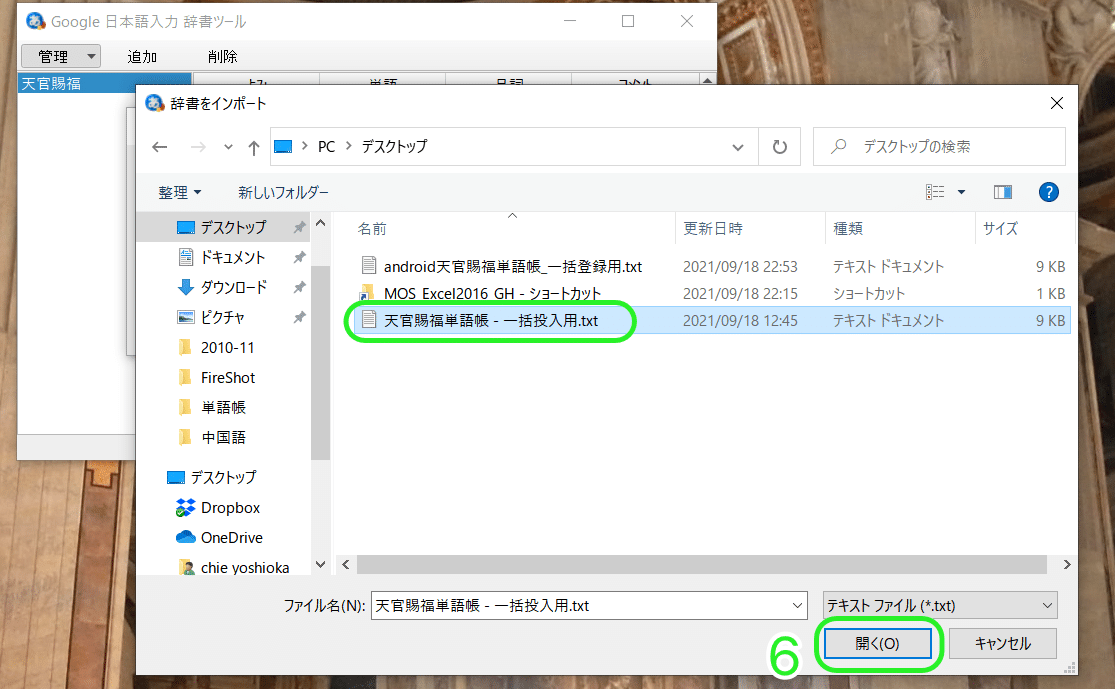
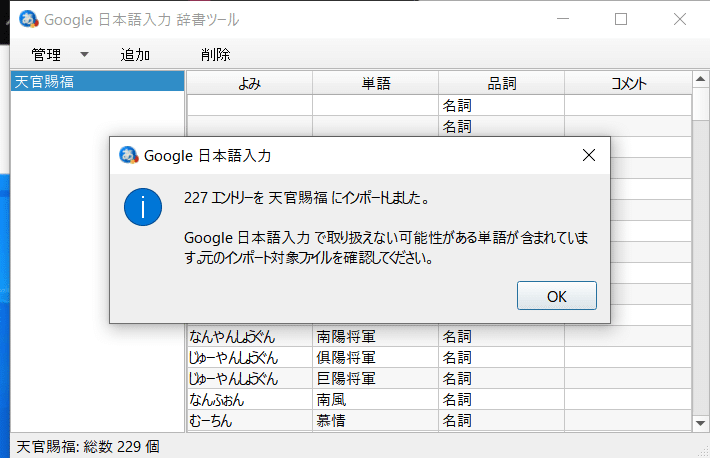
Android・Google 日本語入力での使用方法
【天官賜福単語帳_一括投入.txt】をダウンロード。
設定 → キーボード もしくは キーボードの歯車マーク
→ Google 日本語入力設定 → 辞書ツール → 辞書をインポート → 天官賜福単語帳_一括投入.txt を選択する → 完了。
画像解説についてはについては下記のGboardでの使用方法とほとんど同じのため、割愛させていただきます。お手数ですが書きをご参照ください。
Android・Gboardでの使用方法
【gboard_天官賜福単語帳_一括登録用.txt.zip】をダウンロード。
…に、歯車マークのGboardの 設定 → 単語リスト → 日本語 を開き、縦の「…」メニュー → インポート から先ほどダウンロードした gboard_天官賜福単語帳_一括登録用.txt.zip を選択 → 完了。
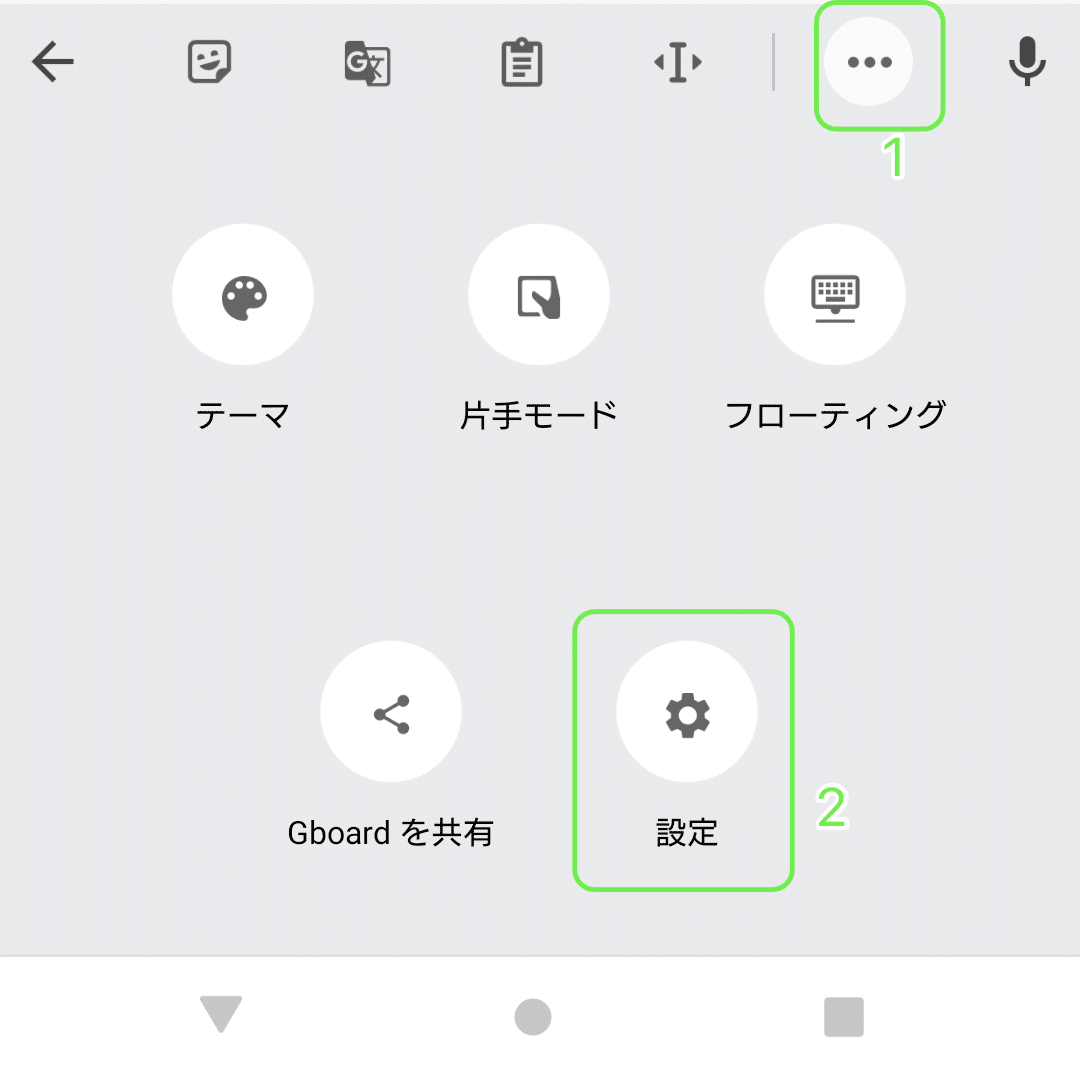
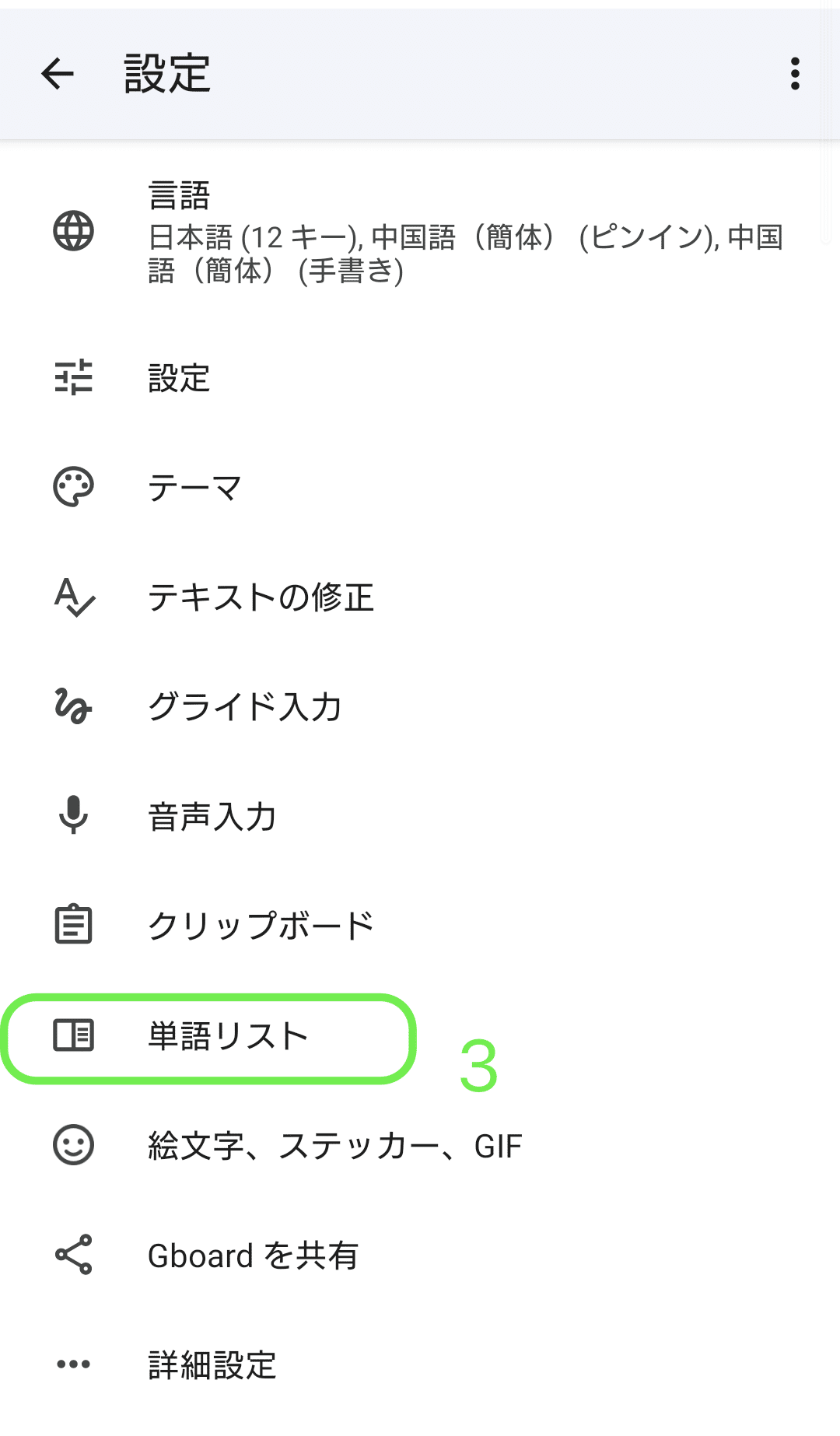
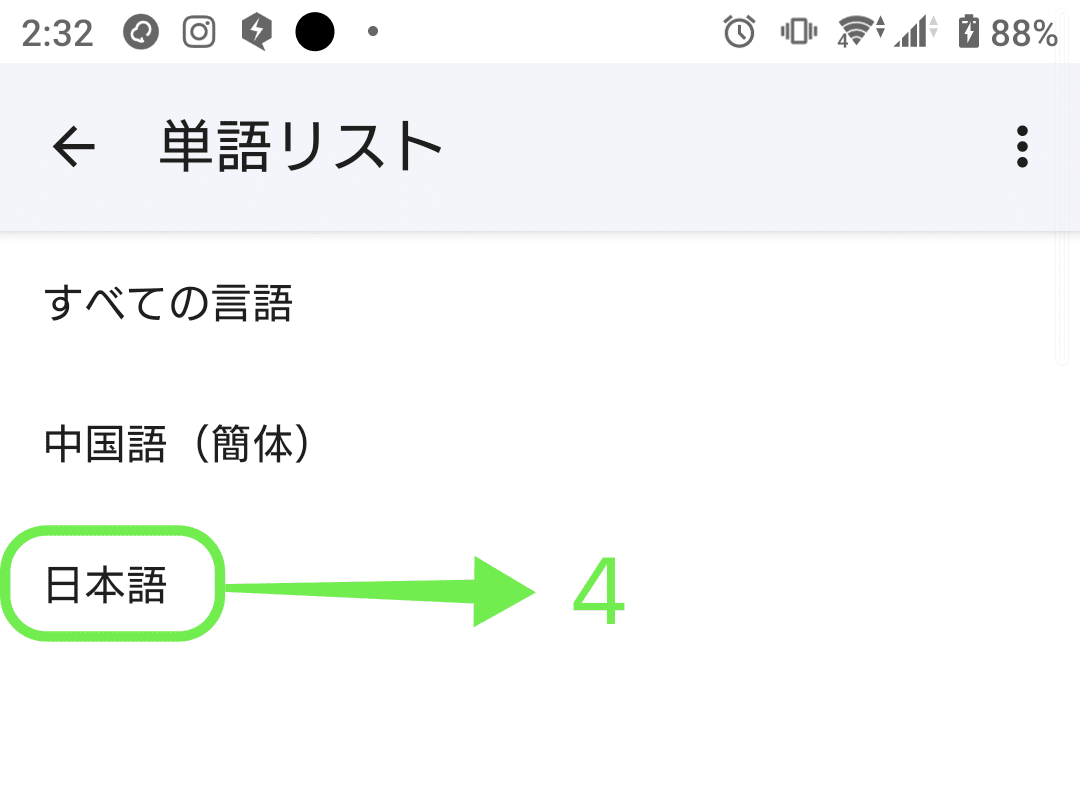
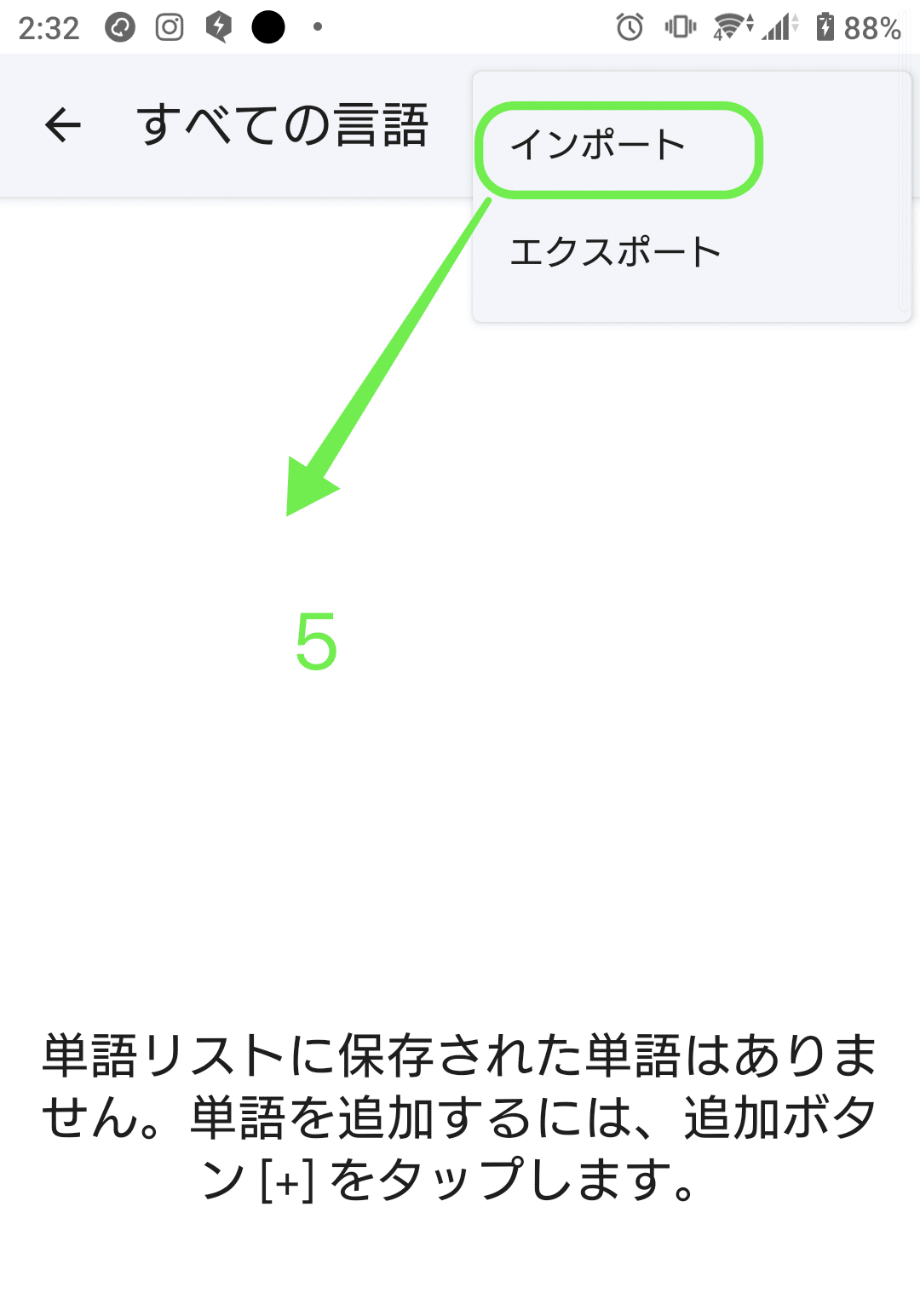
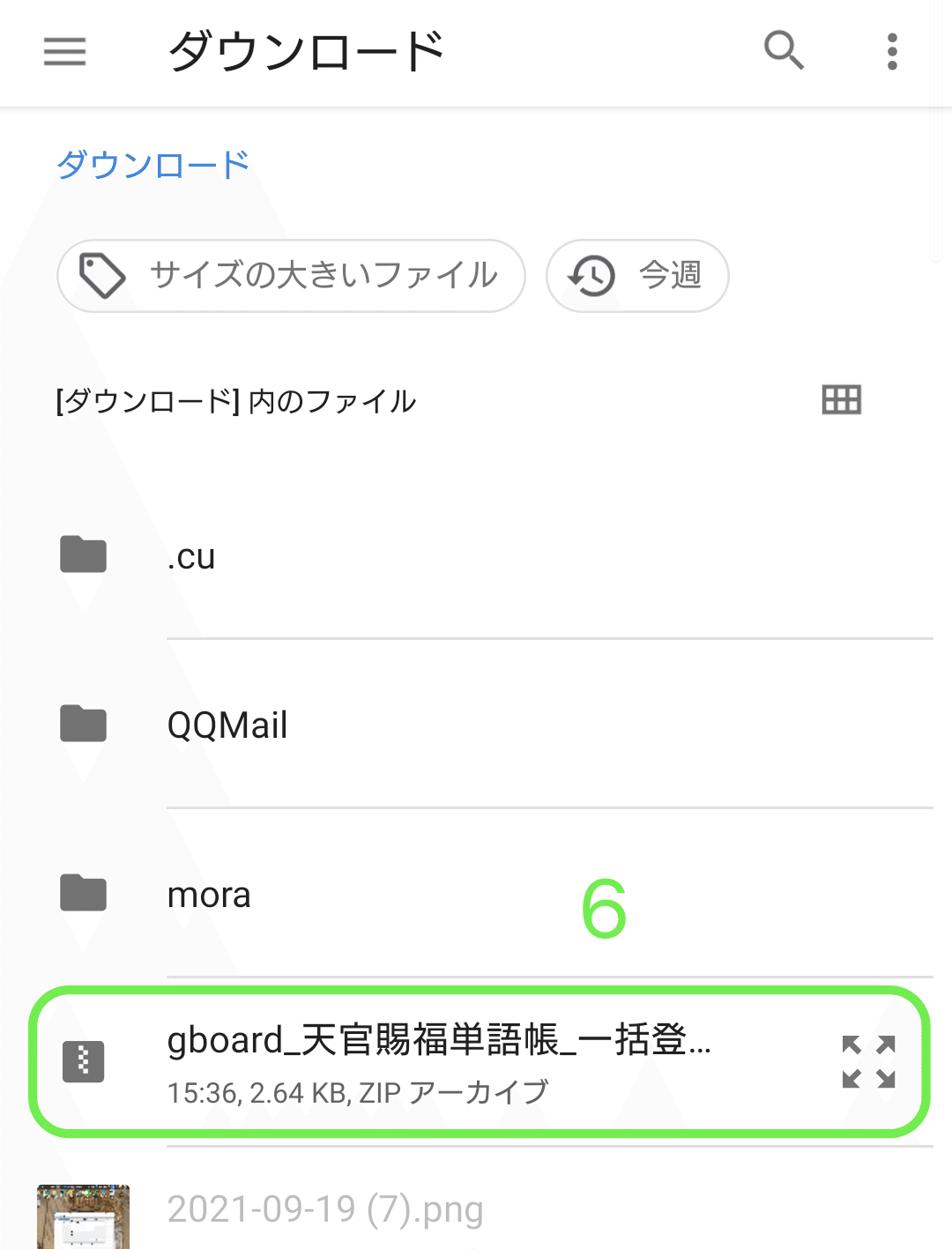
macOS・日本語IMでの使用方法
output.plist のファイルをダウンロードしてください。
言語バー(タスクバー/メニューバー右側の「A」もしくは「あ」)をクリック ⇢ ユーザー辞書を編集 ⇢ 単語ファイル(output.plist)を単語一覧にドラッグ&ドロップ
※注
動作検証を行っておりません。このため動作保証致しかねます。
不具合が起こっても責任を負いかねます。ご承知の上でご利用ください。
macOS・日本語IMデータ作成にあたっての参考サイト様を記載させていただきますので、うまく動作しないなどの場合は申し訳ありませんがご自身にて修正をお願いいたします。
その他参考になるかもしれないサイト
Noto Sans CJK TC(簡体字フリーグーグルフォント)↓
コーヒーの一杯でも、まあ飲めや……!という心優しい方はこちら。
